Một trong những lỗi ảnh hưởng lớn đến người dùng Skype, đó là lỗi không phát âm thanh khi gọi điện, gọi video call. Thậm chí ngay cả tin nhắn mới đến chúng ta cũng không nhận được âm báo. Điều này khiến chúng ta gặp khó khăn trong quá trình sử dụng, không thể nhận được cuộc trò chuyện từ phía đối phương. Vậy làm sao để có thể khắc phục được lỗi âm thanh trên Skype?
Bước 1:
Tại giao diện Skype, chúng ta nhấn vào nút Tools trên thanh tùy chỉnh trên cùng. Sau đó nhấn tiếp và mục Options.
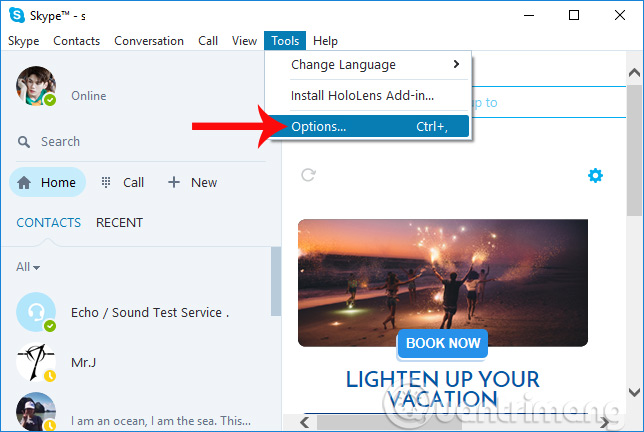
Bước 2:
Trong giao diện các tùy chọn thiết lập trên Skype, chúng ta nhấn chọn vào phần Audio Settings. Chuyển sang giao diện bên cạnh phần Microphone và Speakers, bạn cần gạt nút tròn xanh sang bên phải để tăng âm lượng lên mức độ cao nhất High. Vì có thể 2 mục này đều bị tắt âm thanh nên không nhận được tín hiệu khi gọi điện hoặc thực hiện video call trên Skype.
Chúng ta có thể bỏ tích tại mục Automaticcally adjust microphone settings để tự điều chỉnh lại âm lượng phát ra trên Microphone và Speakers.
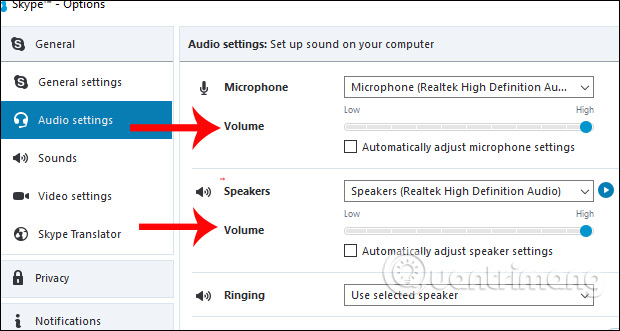
Cuối cùng người dùng nhấn nút Save ở bên dưới để lưu lại thay đổi âm thanh trên Skype.

Việc không nhận được âm thanh từ bạn bè, hoặc bạn bè không nhận được âm thanh từ bạn khi thực hiện cuộc gọi và video call trên Skype thông thường là do tắt âm thanh trên phần mềm. Người dùng chỉ cần điều chỉnh lại mức độ phát âm thanh của loa và micro, có thể lên tới mức cao nhất để dễ dàng trao đổi bằng âm thanh trên Skype.
Hy vọng bài viết này hữu ích với bạn!
 Công nghệ
Công nghệ  AI
AI  Windows
Windows  iPhone
iPhone  Android
Android  Học IT
Học IT  Download
Download  Tiện ích
Tiện ích  Khoa học
Khoa học  Game
Game  Làng CN
Làng CN  Ứng dụng
Ứng dụng 


















 Linux
Linux  Đồng hồ thông minh
Đồng hồ thông minh  macOS
macOS  Chụp ảnh - Quay phim
Chụp ảnh - Quay phim  Thủ thuật SEO
Thủ thuật SEO  Phần cứng
Phần cứng  Kiến thức cơ bản
Kiến thức cơ bản  Lập trình
Lập trình  Dịch vụ công trực tuyến
Dịch vụ công trực tuyến  Dịch vụ nhà mạng
Dịch vụ nhà mạng  Quiz công nghệ
Quiz công nghệ  Microsoft Word 2016
Microsoft Word 2016  Microsoft Word 2013
Microsoft Word 2013  Microsoft Word 2007
Microsoft Word 2007  Microsoft Excel 2019
Microsoft Excel 2019  Microsoft Excel 2016
Microsoft Excel 2016  Microsoft PowerPoint 2019
Microsoft PowerPoint 2019  Google Sheets
Google Sheets  Học Photoshop
Học Photoshop  Lập trình Scratch
Lập trình Scratch  Bootstrap
Bootstrap  Năng suất
Năng suất  Game - Trò chơi
Game - Trò chơi  Hệ thống
Hệ thống  Thiết kế & Đồ họa
Thiết kế & Đồ họa  Internet
Internet  Bảo mật, Antivirus
Bảo mật, Antivirus  Doanh nghiệp
Doanh nghiệp  Ảnh & Video
Ảnh & Video  Giải trí & Âm nhạc
Giải trí & Âm nhạc  Mạng xã hội
Mạng xã hội  Lập trình
Lập trình  Giáo dục - Học tập
Giáo dục - Học tập  Lối sống
Lối sống  Tài chính & Mua sắm
Tài chính & Mua sắm  AI Trí tuệ nhân tạo
AI Trí tuệ nhân tạo  ChatGPT
ChatGPT  Gemini
Gemini  Điện máy
Điện máy  Tivi
Tivi  Tủ lạnh
Tủ lạnh  Điều hòa
Điều hòa  Máy giặt
Máy giặt  Cuộc sống
Cuộc sống  TOP
TOP  Kỹ năng
Kỹ năng  Món ngon mỗi ngày
Món ngon mỗi ngày  Nuôi dạy con
Nuôi dạy con  Mẹo vặt
Mẹo vặt  Phim ảnh, Truyện
Phim ảnh, Truyện  Làm đẹp
Làm đẹp  DIY - Handmade
DIY - Handmade  Du lịch
Du lịch  Quà tặng
Quà tặng  Giải trí
Giải trí  Là gì?
Là gì?  Nhà đẹp
Nhà đẹp  Giáng sinh - Noel
Giáng sinh - Noel  Hướng dẫn
Hướng dẫn  Ô tô, Xe máy
Ô tô, Xe máy  Tấn công mạng
Tấn công mạng  Chuyện công nghệ
Chuyện công nghệ  Công nghệ mới
Công nghệ mới  Trí tuệ Thiên tài
Trí tuệ Thiên tài